Gmailはスパムの防止に優れているだけではありません受信トレイに入れておくと、有害な添付ファイルから身を守るのにも非常に役立ちます。あなたはおそらくあなたがGmail経由でEXEファイルやスクリプトを送信できないことを知っています。そのようなファイルをGmailで受信すると、「添付ファイルのダウンロードは無効です」というエラーメッセージが表示されます。これはもちろん、システムが感染するのを防ぐためのものですが、その添付ファイルは安全で、ダウンロードする必要がある場合もあります。これを行う方法を次に示します。
デスクトップメールクライアント
添付されているメールの添付ファイルをダウンロードするにはGmailによってブロックされている場合は、システムにデスクトップメールクライアントをインストールする必要があります。すべての主要なオペレーティングシステムにはデフォルトのメールクライアントがあるため、これは問題にはなりません。 Windows 10にはメールがあり、macOSにはメールがあり、ほとんどのLinuxディストリビューションにはThunderbirdがあります。デスクトップのメールクライアントを構成する必要があります。つまり、メールアカウントを正式に追加する必要があります。
無効なメール添付ファイルをダウンロード
ブラウザでGmailを開き、添付ファイルがブロックされたメッセージを開きます。返信ボタンの横にあるその他のオプションボタンをクリックし、メニューから[オリジナルを表示]を選択します。

これにより、メールが新しいタブ/ウィンドウで開きます。 [オリジナルをダウンロード]ボタンをクリックし、メッセージが保存されているファイル拡張子をTXTからEMLに変更します。
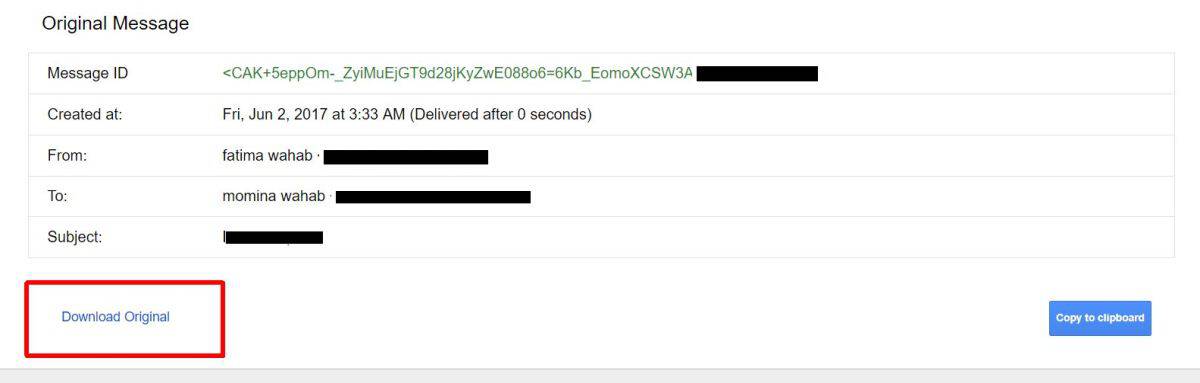
メッセージが保存されたら、ダブルクリックしてそれを開く。デスクトップのメールクライアントで開きます。表示されない場合は、メッセージをメールクライアントにドラッグアンドドロップするか、クライアントで[ファイルを開く]オプションを探します。
添付ファイルを右クリックし、[開く]または[保存]オプションを選択します。ファイルをダウンロードし、必要に応じて抽出できるはずです。
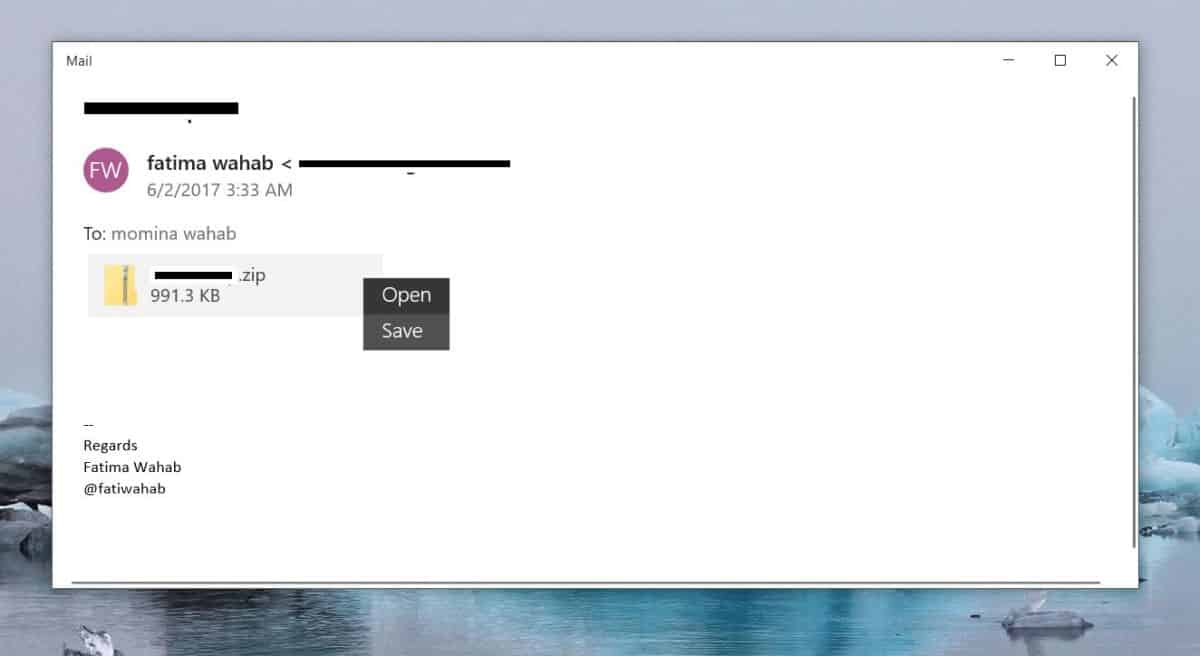
Gmailがブロックするファイルを頻繁に受信する場合、それらを共有するために別の方法を使用することを検討してください。これらのタイプのファイルを許可するクラウドストレージサービスをいつでも使用できます。 Gmailでブロック機能をオフにする方法はないため、ファイルを共有する別の方法を考え出すか、GmailのWebインターフェイスの使用を停止して、Gmailに接続できるデスクトップクライアントに移動する必要がありますアカウントに。
もちろんダウンロードしないように注意してください安全であることが確実でない限り、Gmailによってブロックされた添付ファイル。ダウンロードした後でも、アクセスする前にアンチウイルスで確認することをお勧めします。






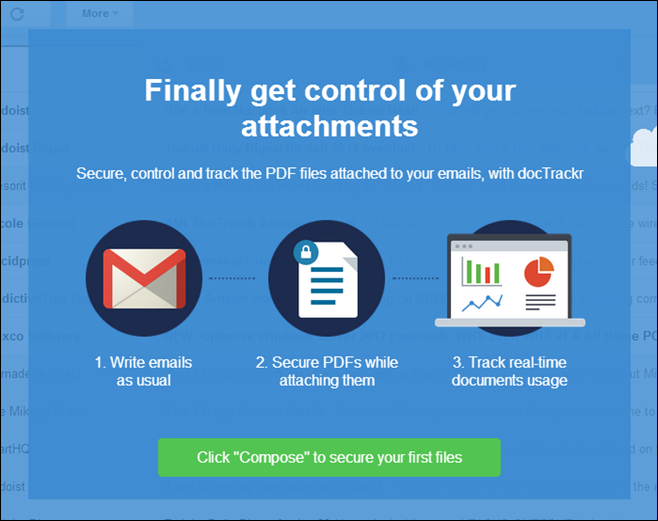
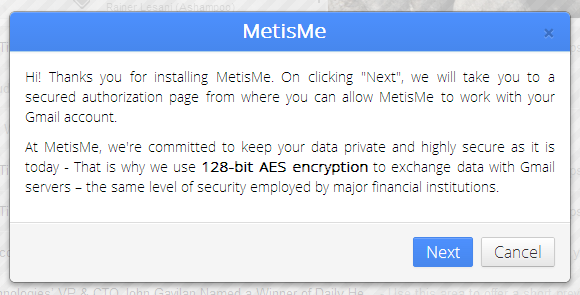





コメント